win10提示文件或目录损坏且无法读取怎么解决
相信很多小伙伴在使用电脑的时候都遇见过文件或目录损坏且无法读取的情况,甚至在进行文件修复之后也会被提示windows无法访问该磁盘,那么要是遇到这种情况应该怎么办呢?下面就和小编一起来看看有什么解决的方法吧。
win10提示文件或目录损坏且无法读取怎么解决?
解决方法一
1、打开运行窗口,输入cmd命令,点击确定。
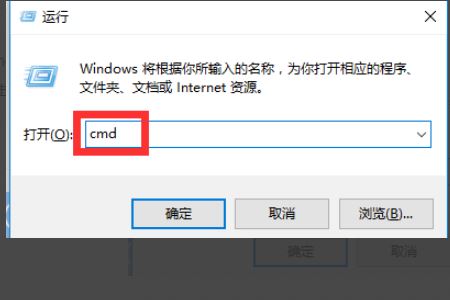
2、在下图位置输入chkdsk i: /f,回车。
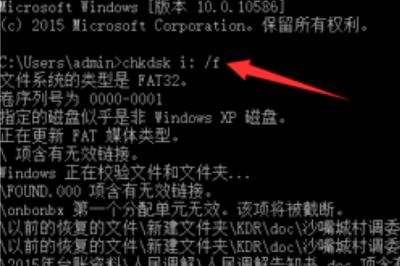
3、回到计算机,就可以打开磁盘了。
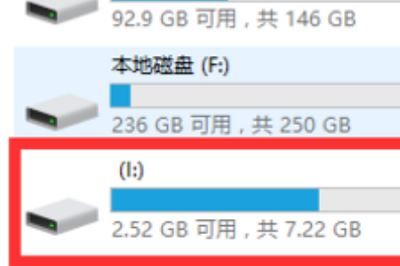
解决方法二
在控制面板中,打开【管理工具】,再将【本地安全策略】、【安全选项】依次打开后,在弹出的新窗口中右边点击“网络访问”,将本地账户的共享和安全模式里的“仅来宾”修改成“经典”。
之后在【我的电脑】里,右击RAW盘,选择【安全】标签,将乱码部分的东西全部删掉之后,重新添加用户就可以了。
解决方法三
安装数据恢复软件,让软件帮你恢复数据。
以上就是win10提示文件或目录损坏且无法读取怎么解决?的详细内容,更多关于提示文件或目录损坏的解决方法的资料请关注电脑系统之家其它相关文章!
最新推荐
-
excel怎么把一列数据拆分成几列 excel一列内容拆分成很多列

excel怎么把一列数据拆分成几列?在使用excel表格软件的过程中,用户可以通过使用excel强大的功能 […]
-
win7已达到计算机的连接数最大值怎么办 win7连接数达到最大值

win7已达到计算机的连接数最大值怎么办?很多还在使用win7系统的用户都遇到过在打开计算机进行连接的时候 […]
-
window10插网线为什么识别不了 win10网线插着却显示无法识别网络

window10插网线为什么识别不了?很多用户在使用win10的过程中,都遇到过明明自己网线插着,但是网络 […]
-
win11每次打开软件都弹出是否允许怎么办 win11每次打开软件都要确认

win11每次打开软件都弹出是否允许怎么办?在win11系统中,微软提高了安全性,在默认的功能中,每次用户 […]
-
win11打开文件安全警告怎么去掉 下载文件跳出文件安全警告

win11打开文件安全警告怎么去掉?很多刚开始使用win11系统的用户发现,在安装后下载文件,都会弹出警告 […]
-
nvidia控制面板拒绝访问怎么办 nvidia控制面板拒绝访问无法应用选定的设置win10

nvidia控制面板拒绝访问怎么办?在使用独显的过程中,用户可以通过显卡的的程序来进行图形的调整,比如英伟 […]
热门文章
excel怎么把一列数据拆分成几列 excel一列内容拆分成很多列
2win7已达到计算机的连接数最大值怎么办 win7连接数达到最大值
3window10插网线为什么识别不了 win10网线插着却显示无法识别网络
4win11每次打开软件都弹出是否允许怎么办 win11每次打开软件都要确认
5win11打开文件安全警告怎么去掉 下载文件跳出文件安全警告
6nvidia控制面板拒绝访问怎么办 nvidia控制面板拒绝访问无法应用选定的设置win10
7win11c盘拒绝访问怎么恢复权限 win11双击C盘提示拒绝访问
8罗技驱动设置开机启动教程分享
9win7设置电脑还原点怎么设置 win7设置系统还原点
10win10硬盘拒绝访问怎么解决 win10磁盘拒绝访问
随机推荐
专题工具排名 更多+





 闽公网安备 35052402000376号
闽公网安备 35052402000376号